Ако срещнете грешка 0xc000000d Fiel: BCD на син екран в Windows 10, това означава, че има проблем с диска за зареждане. Нека да разгледаме как да възстановите BCD директорията, за да коригирате грешка 0xc000000d.
Как да коригирам грешка 0xc000000d Файл: BCD в Windows 10
На първо място, трябва да влезете в допълнителните опции за зареждане. Когато се появи грешка в BSOD в Windows 10, тя автоматично стига до там. Ако не можете да влезете, изключете и включете компютъра 3-4 пъти, като натиснете бутона за захранване на системния блок. При 4 зареждане ще бъдете хвърлени в допълнителни параметри.
Стъпка 1 . В разширените опции изберете „ Ремонт при стартиране “. Това автоматично ще коригира записа за зареждане. Ако това не разреши грешката, изпълнете командния ред и следвайте стъпка 2.

Стъпка 2 . В командния ред въведете командите по ред
bootrec /fixmbrbootrec /fixboot
Сега експортирайте архива, въведете:
bcdedit /export C:\BCD_Backup
След това въведете командите на свой ред:
attrib c:\boot\bcd -h -r -sren c:\boot\bcd bcd.oldbootrec /RebuildBcd
Забележка: Натиснете A , ако бъдете подканени да добавите инсталацията към списъка за зареждане.
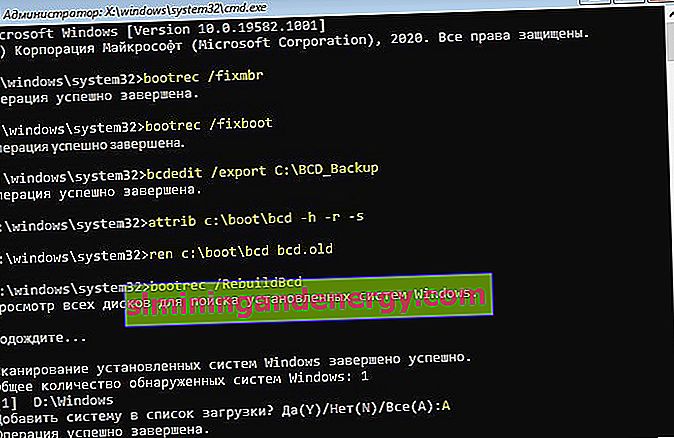
Сега затворете командния ред и кликнете върху „ Изключване на компютъра “. След изключване изчакайте 1 минута и го включете.
